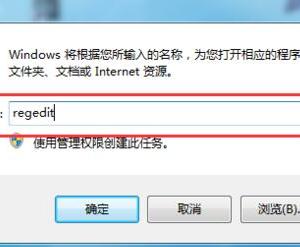win10网络位置怎么设置在哪 win10网络位置是什么
发布时间:2017-06-13 17:07:39作者:知识屋
win10网络位置怎么设置在哪 win10网络位置是什么 win7系统安装后首次联网会出现设置网路位置的提示,但win10首次联网却没有出现,是不是win10没有相关设置呢?接下来小乐哥给大家分享Win10网络位置设置教程,其实win10是有网络位置设置的,只是和win7不一样而已!
win7用户安装系统后首次联网时出现的“网络位置”选择界面如下图,在这个窗口中共有3个选项,分别为“家庭网络”、“工作网络”和“公共网络”。
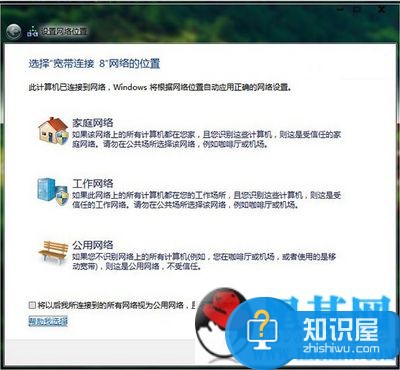
其实不然,Win10中其实还是有类似设置的,只不过系统自动帮你处理了,并没有询问用户。如果你想亲自修改,可在“设置”中进行。
具体方法如下:
1、打开“设置”应用后,选择“网络和Internet”
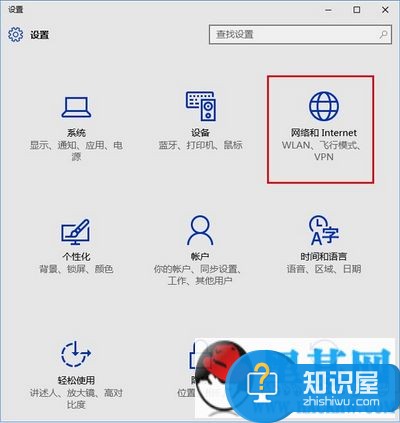
2、选择你目前使用的网络。如果是有线网,就选择“以太网”;无线网就选“WiFi”
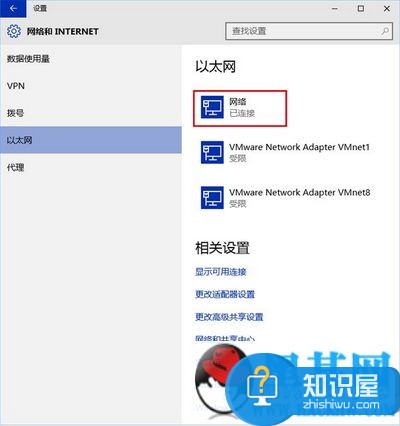
3、点击目前活跃的网络连接,会看到“查找设备和内容”开关,如果关闭则适用于“公共网络”;如果打开则适用于“家庭网络”和“工作网络”(从win7设置可看出这两个模式都对应受信任私有网络)
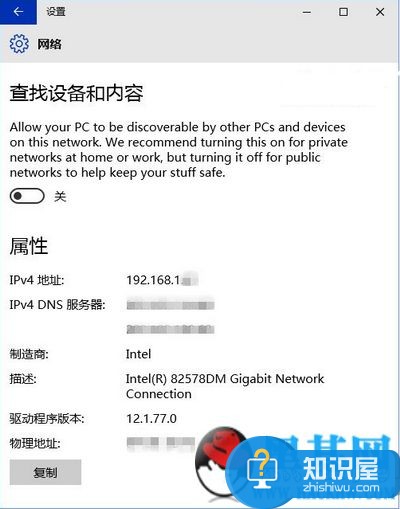
win10默认打开这一选项,如果你在公共网络使用电脑的话,就要注意关闭该选项,以免泄露个人隐私。
知识阅读
软件推荐
更多 >-
1
 一寸照片的尺寸是多少像素?一寸照片规格排版教程
一寸照片的尺寸是多少像素?一寸照片规格排版教程2016-05-30
-
2
新浪秒拍视频怎么下载?秒拍视频下载的方法教程
-
3
监控怎么安装?网络监控摄像头安装图文教程
-
4
电脑待机时间怎么设置 电脑没多久就进入待机状态
-
5
农行网银K宝密码忘了怎么办?农行网银K宝密码忘了的解决方法
-
6
手机淘宝怎么修改评价 手机淘宝修改评价方法
-
7
支付宝钱包、微信和手机QQ红包怎么用?为手机充话费、淘宝购物、买电影票
-
8
不认识的字怎么查,教你怎样查不认识的字
-
9
如何用QQ音乐下载歌到内存卡里面
-
10
2015年度哪款浏览器好用? 2015年上半年浏览器评测排行榜!